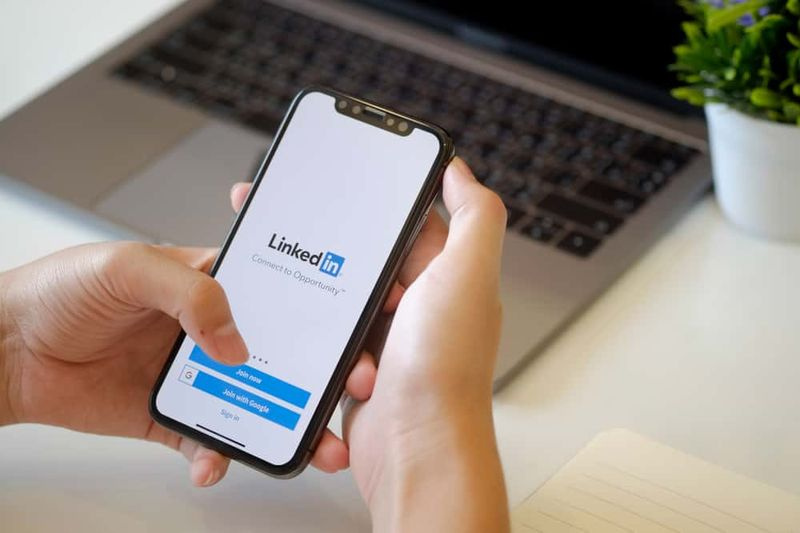Det gick inte att låsa profilfel i Fortnite - Hur man åtgärdar det

Letar du efter en lösning för att åtgärda felet 'Misslyckades med att låsa profil'? Fortnite finns på nästan alla plattformar som PlayStation, Xbox , PC och även iOS och Android. Men Xbox-, PC- och Playstation-versionerna står inför vissa komplexiteter. Det visar ett felmeddelande som säger att Failed to Lock Profile kan misslyckas när någon försöker gå med i ett spel för flera spelare eller starta spelet.
Om du är en av dem som står inför det här problemet, kommer den här handledningen att vara till hjälp för dig. Allt du behöver göra är att dyka ner nedan och titta på alla möjliga korrigeringar för det här problemet. Utan tvekan kommer en av lösningarna nedan att lösa problemet åt dig.
Olika sätt att lösa misslyckades med att låsa profilfel i Fortnite

Du kan göra en sak för att se till att detta fel inte stör dig i ditt spel. När ett uppdrag avslutas, vänta tills belöningsskärmen visas innan du går vidare till den andra delen. Om du lämnar spelet innan belöningsskärmen visas, kommer den andra spelaren som kommer in för att fylla i den platsen att stöta på felet ”misslyckades med att låsa profilen”.
har not 8 trådlös laddning
För konsolanvändare:
Konsolanvändare möter inte det här felet så mycket, men om du är en av de oturliga användarna, så var inte orolig för att lösningarna är väldigt enkla och enkla.
Starta om din konsol och ditt spel:
Starta bara om ditt spel så återställer konsolen varje liten glitch som kan orsaka detta kommunikationsfel.
- Tryck på Xbox-knappen på din konsol och gå över till Fortnite.
- Tryck sedan på Start-knappen och välj sedan omedelbart alternativet att avsluta.
- Håll också ned strömbrytaren på konsolen tills den inaktiveras.
- Tryck sedan igen på den igen för att aktivera den och kontrollera sedan om felet ”misslyckades med att låsa profilen” är löst.
Om felet fortfarande finns försöker du fixa de andra konsolanvändarna.
hur man hittar ångmapp
Återställ licenser:
Licenser i spelkonsoler behövs för validering av inköp. Om det finns några fel med licenserna på din konsol står Fortnites servrar inför problem med att kommunicera med din konsol. Så du måste försöka återställa dina licenser på konsolen för att lösa felet 'misslyckades med att låsa profil'.
- Gå till Inställningar på din konsol.
- Gå till kontoinställningar eller kontohanteringsinställningar och välj alternativet Återställ licenser.
- Öppna sedan Fortnite igen och kontrollera om spelet fungerar bra eller inte.
För PC-spelare:
För PC-användare är lösningarna ganska komplicerade. Detta beror på att problemet är mycket vanligt hos PC-användare. Så vi har upptäckt alla möjliga lösningar för detta problem.
Starta om startprogrammet och spelet:
Inledningsvis bör du försöka starta om appen som är ansvarig för Fortnite helt.
- Epic launcher krävs för Fortnite. Avsluta spelet och avsluta sedan startprogrammet.
- Håll Ctrl + Shift + Delete-tangenterna intryckta och välj Aktivitetshanteraren på den andra skärmen.
- Därefter avslutar du uppgiften för alla processer relaterade till Epica launcher och Fortnite i uppgiftshanteraren.
- Navigera nu till spelet igen, så ser du ett meddelande som säger att du har en aktiv spelsession. Välj alternativet Överge spel här.
- Starta nu om din dator helt.
- När din omstart är klar, kontrollera om samma fel uppstår igen.
Detta är den vanligaste lösningen och det fungerade för många. Men om det inte gick för dig, prova den andra lösningen.
Ställ in Party Privacy till Private:
Det här felet uppstår oftast när du avslutar ett uppdrag och gör dig redo för ett annat, men spelet registrerar det inte. Tja, det tror fortfarande att du är i den tidigare sessionen. Så att ändra partiets integritet kan ibland lösa problemet med 'misslyckades med att låsa profil'.
Android-telefon ansluten utan internet
- Gå till inställningarna från spelmenyn.
- Här hittar du Party-inställningar. Ange status för Party Privacy från allmänheten till privat.
- Du kan sedan spela ett spel efter det i den inställningen.
- Ändra återigen inställningen till allmänheten från privat och vänta några minuter. Detta bör lösa problemet.
Att konfigurera partys integritet fungerar för vissa användare, men inte för oss alla. Om detta slutar fungera för dig heller, prova den andra lösningen.
Ändra spelläge:
Tja, felet beror på att spelet fortfarande tror att du är på en aktiv session, du kan försöka ändra spelläget helt, och det kan också hjälpa din app att förstå att den äldre sessionen är över.
- Stäng spelet och avsluta sedan startprogrammet.
- Håll Ctrl + Shift + Delete-tangenterna intryckta och välj Aktivitetshanteraren på den andra skärmen.
- Sedan från uppgiftshanteraren avslutar du helt enkelt uppgiften för alla de processer som är ansvariga för Epic launcher och Fortnite.
- När du nu ser meddelandet för att välja spelläge igen väljer du det där du inte mötte felet.
- Spela sedan i läget ett tag och avsluta sedan både startprogrammet och spelet.
- Öppna nu spelet igen och välj spelläget där du ursprungligen mötte felet 'misslyckades med att låsa profil'.
Återinstallation av spelläge:
När problemet uppstår med ett visst spelläge, försök sedan installera om spelläget upprepade gånger genom startprogrammet. Det raderar alla korrupta eller skadade filer som finns i spellägesfilerna.
hur man tar bort textkanal oenighet
- Stäng spelet och avsluta sedan startprogrammet.
- Håll nu Ctrl + Shift + Delete-tangenterna intryckta och välj Aktivitetshanteraren på nästa skärm.
- Nu från uppgiftshanteraren avslutar du helt enkelt uppgiften för alla de processer som är ansvariga för Epic launcher och Fortnite.
- Gå över till Epic Launcher igen och gå till Fortnite här.
- Tryck på kugghjulsikonen bredvid startknappen och välj Alternativ.
- Avmarkera spelläget där du stöter på det här problemet.
- Försök sedan avinstallera det specifika spelläget.
- Du kan sedan starta om din dator och sedan öppna Epic launcher igen. Installera eller ladda ner nu spelläget som du avinstallerade för ett tag sedan. Du kan sedan öppna spelet igen i det läget.
Om felet berodde på korrupta filer kan du enkelt reda ut det. Men om det inte löste problemet kan du prova den andra metoden som nämns nedan.
Ändra regionen:
Det finns många aktiva Fortnite-spelare runt om i världen. Om du har många spelare i din valda region kan servern för den regionen finna det svårt att fixa allt ordentligt. Närhelst det händer visas felet ”misslyckades med att låsa profilen” på en dator. Så försök att ändra din region för att välja en annan server som inte är så laddad.
- Gå över till inställningar i spelmenyn.
- Sedan från regionen kommer du sedan att se Matchmaking Region. Välj här en region som har minst ping. För varje region visas ping inom parentes bredvid varje region. Välj det som har minst ms-värde.
- Försök nu att öppna ett spel igen och kontrollera om felet är åtgärdat.
Stäng av enkel inloggning och kom ihåg:
När du spelar ett spel för flera spelare med spelarna som går med på olika plattformar kan detta fel också dyka upp. Så det finns få saker du kan göra för att åtgärda problemet.
- Logga in från Epic Launcher och Fortnite.
- Avsluta sedan alla appar relaterade till startprogrammet eller spelet.
- Gå nu över till startprogrammet, och den här gången, efter inloggning, avmarkera alternativet Kom ihåg mig.
- Öppna sedan bara spelet och tryck på ditt användarnamn.
- Du visar sedan en meny. Klicka här på Inaktivera enkel inloggning.
- Stäng spelet och avsluta sedan startprogrammet.
- Håll Ctrl + Shift + Delete-tangenterna nedtryckta och välj Aktivitetshanteraren på nästa skärm.
- Nu från uppgiftshanteraren, slutuppgiften för alla dessa processer relaterade till Epic launcher och Fortnite.
- Öppna sedan spelet och startprogrammet igen och kontrollera om felet är åtgärdat.
Metoden löser felet 'misslyckades med att låsa profil'. Men om problemet fortfarande uppstår, försök sedan nästa lösning.
Starta Storm Shield Defense:
Om felet inträffar på grund av en tillfällig fel i själva spelet, hjälper lanseringen av stormskyddsförsvaret till att uppdatera saker.
- Gå över till spellobbyn och flytta sedan till uppdrag.
- Här väljer du alternativet Storm Shield Defense från huvudfrågorna.
- Vänta nu ett tag eller två tills du visar hjältskärmen.
- Byt sedan tillbaka från Storm Shield till speluppdraget och se om felet är fixat eller inte.
Om du ser samma ”Misslyckades att låsa profil” -felet i Fortnite-speluppdrag, prova den andra lösningen.
lägg till kodi till smart tv
Kontrollera dina spelfiler:
Som tidigare nämnts är skadade spelfiler en av de viktigaste orsakerna bakom ditt spel som visar att “misslyckades med att låsa profil” -felet. När du är på ett spel och plötsligt bryts strömmen kan det förstöra eller skada några av dina spelmoduler. Att ha skadade spelfiler kommer att resultera i att ditt spel visar felet 'misslyckande att låsa profil'.
- Gå över till Epic launcher och flytta till biblioteket.
- Tryck på den lilla kugghjulsikonen bredvid startknappen på Fortnite.
- Tryck sedan på Verifiera. Det börjar verifiera spelfilerna i Fortnite.
- Vänta ett tag tills verifieringsprocessen är klar.
- När du är klar öppnar du spelet igen och kontrollerar om problemet är löst.
- Om du ser ett popup-fönster för övergivande eller återanslutning precis som det som nämndes i den första fixen, välj sedan alternativet Överge spel.
Kontrollera nu igen för att se om verifieringen löste problemet. Om allt fungerar som det ska är problemet någon annanstans och problemet kommer inte att åtgärdas. I den här situationen, gå över till den andra lösningen.
Återinloggningsspel och startprogram:
Visst kan felet bero på problem med kommunikationsmodulerna i startprogrammet. I den här situationen kan du försöka logga in på ditt konto igen och det kan lösa problemet.
- Gå över till bärraketten och flytta till Fortnite.
- Från Fortnite, tryck på din profil och flytta från rullgardinsmenyn, välj alternativet Logga ut.
- Sedan kommer du att se en liten pil från systemfältet. Knacka på den och högerklicka sedan på Epic launcher-ikonen.
- När alternativet dyker upp väljer du alternativet Logga ut.
- Starta om din dator, logga in på startprogrammet igen och spelet igen.
- Välj spelläge där du inte stötte på problemet och försök sedan spela ett spel i det läget.
- Avsluta sedan spelläget och välj det spelläge där du först står inför problem.
Spela bara ett spel i det här spelläget och kontrollera om samma fel 'misslyckades med att låsa profilen' visas igen med din profil. Om ingen av ovanstående lösningar fungerade för dig, borde det förmodligen göra jobbet. När du loggar in igen bör du försöka växla till en icke-hordkarta och sedan ändra tillbaka till hordkartan.
Slutsats:
Så vi har nämnt alla möjliga metoder för att åtgärda problemet med 'misslyckades med att ladda profil' på Fortnite. Prova alla lösningarna en efter en, och en av dem kommer säkert att lösa ditt problem.
Om du har frågor eller frågor om denna handledning, kommentera nedan!
Läs också: